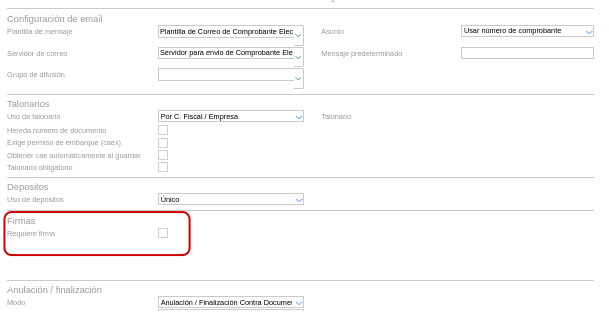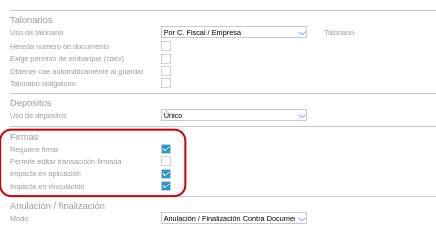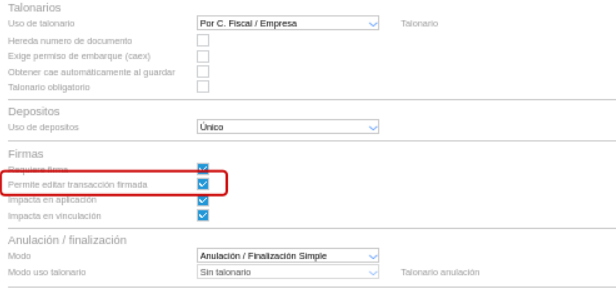Esta funcionalidad tiene como objetivo poder filtrar en los asistentes aquellas transacciones que hayan sido firmadas y excluyan las que aún están pendientes de aprobación.
![]() 5 min
5 min
Configuración en los Tipos de Documentos
Lo primero que se debe tener en cuenta es que para indicar si un documento de tipo Operación (Pedido, Orden de Compra, Factura, etc) u Operación Tesorería (Orden de pago, Prepago, etc) debe ser firmado se debe configurar el apartado de “Firmas” con el check de “Requiere Firma”:
Una vez tildado el check, se mostrarán algunas opciones más, entre las que se encuentran los checks de “Impacta en aplicación” e “Impacta en vinculación”. Estos checks por default vendrán prendidos:
Impacta en aplicación: indica si el documento impacta o no en aplicación, para tenerlos en cuenta en los asistentes de aplicación.
Impacta en vinculación: indica si el documento impacta o no en aplicación, para tenerlos en cuenta en los asistentes de vinculación.
Funcionamiento en los asistentes
Asistente de vinculación
Si un documento requiere firma e impacta en vinculación (por ejemplo una Orden de Compra), a la hora de querer llamarlo desde un documento posterior (por ejemplo una Factura de Compra) el asistente revisará si el documento de origen (en este caso la Orden de Compra) impacta en vinculación y está firmado. Si se cumplen ambas condiciones lo mostrará en dicho asistente para que pueda ser llamado por el documento de destino (la Factura de Compra). Si el documento de origen no impacta en vinculación o no está firmado, el asistente no lo mostrará.
Por su lado, el botón de Vinculaciones funcionará de la siguiente manera:
-Si nos paramos dentro del documento que está configurado para que requiera firma e impacte en vinculación, al apretar el botón de Vinculaciones sólo mostrará ítems de vinculación para vincular en Origen. En destino, no mostrará ítems hasta que dicho documento esté firmado. Una vez firmado mostrará los ítems correspondientes para poder vincularlos en destino.
-Si nos paramos dentro del documento destino (en nuestro ejemplo, la factura) al apretar el botón de Vinculaciones no mostrará al documento de Origen (la Orden de Compra) para poder vincularlo hasta que esté firmado.
Asistente de aplicación
Si un documento requiere firma e impacta en aplicación (por ejemplo una Factura de Compra), a la hora de querer llamarlo desde un documento de Tesorería (por ejemplo una Orden de Pago) el asistente revisará si el documento de “origen” (en este caso la Factura de Compra) impacta en aplicación y está firmado. Si se cumplen ambas condiciones lo mostrará en dicho asistente para que pueda ser llamado por el documento de Tesorería (la Orden de Pago). Si el documento de “origen” no impacta en aplicación o no está firmado, el asistente no lo mostrará.
Por su lado, el botón de Aplicaciones funcionará de la siguiente manera:
-Si nos paramos dentro del documento que está configurado para que requiera firma e impacte en aplicación, al apretar el botón de Aplicaciones no mostrará ítems de aplicación para aplicar tanto al Debe como al Haber hasta que esté firmado. Una vez firmado mostrará los ítems correspondientes para poder aplicarlos en el Debe o Haber, según corresponda.
-Si nos paramos dentro del documento de Tesorería (en nuestro ejemplo, la Orden de Pago) al apretar el botón de Aplicaciones no mostrará al documento de “origen” (la Factura de Compra) para poder aplicarlo hasta que esté firmado.
A tener en cuenta
-
Existen hoy en día Clientes que tienen implementado Políticas de Firmas. Esta prestación se encuentra deprecada actualmente, pero los clientes que lo tenían en uso lo van a poder seguir usando siempre y cuando no deje vacío el selector de “Política de Firma”. Si se deja vacío y se guarda el tipo de documento dicho selector desaparecerá y no lo podrá volver a utilizar:
-
Si se tenía implementada una Política de Firmas, y se modifica el tipo de documento dejando el selector de “Política de Firmas” vacío, como mencionamos en el punto anterior, este campo desaparecerá. Al desaparecer, también desaparecerá en las transacciones el botón “Firmar”, por lo que todos las transacciones que estaban dentro del circuito de dicha política y que no hayan sido firmadas previamente no podrán firmarse por pantalla, y sólo podrán hacerlo por base de datos (comunicarse con Soporte en tal caso).
Editar transacciones firmadas
Por su parte, si se desea editar transacciones que ya hayan sido firmadas se debe activar el check “Permite editar transacción firmada” en los tipos de documentos correspondientes: